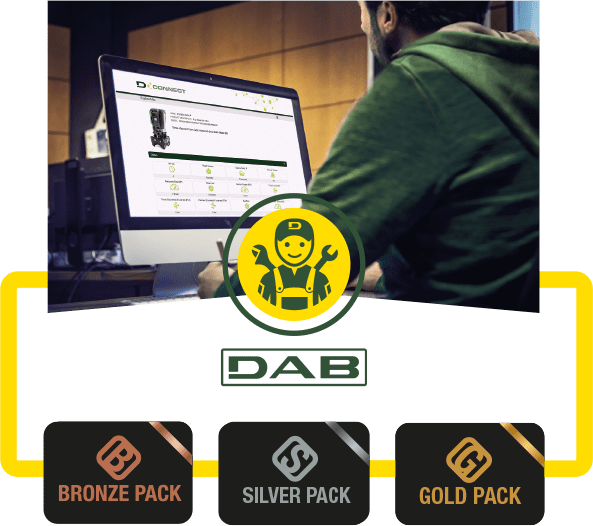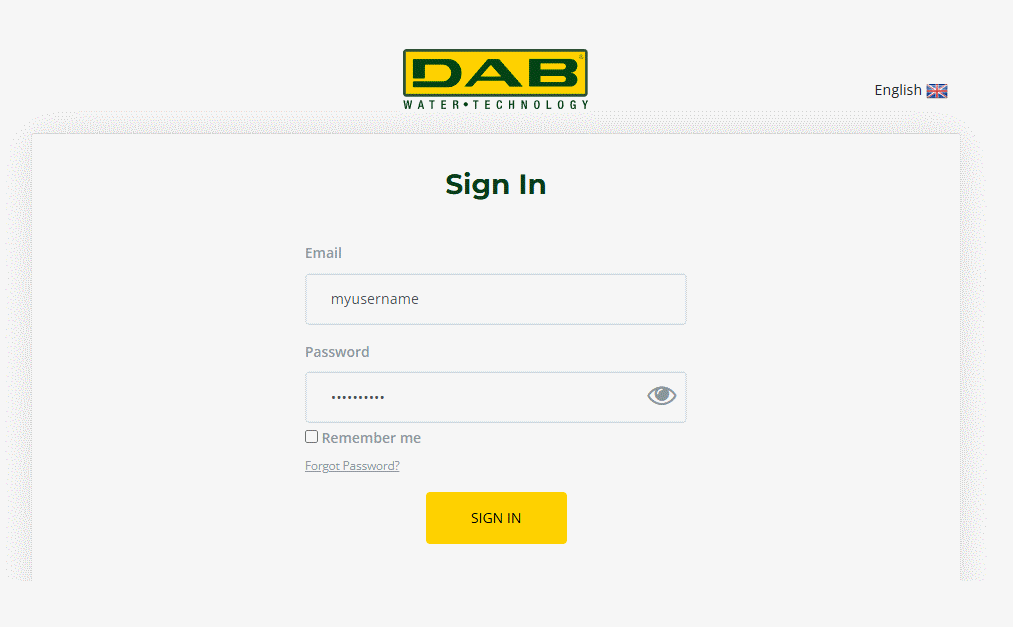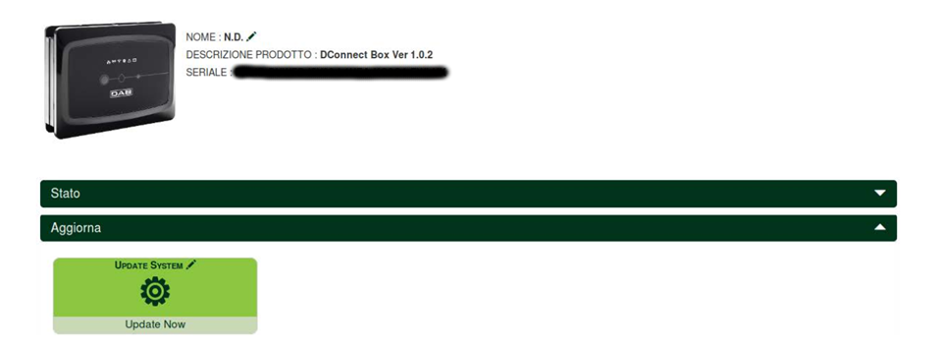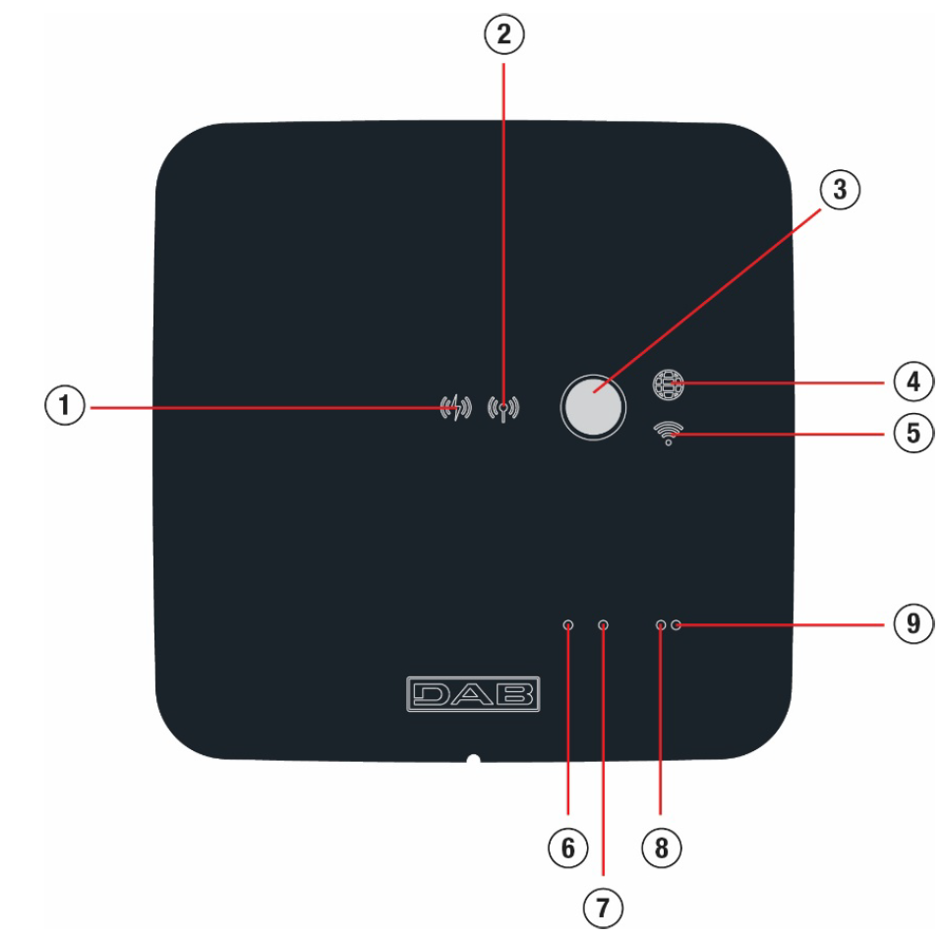I gruppi di pompaggio si distinguono in:
- gruppi twin
- gruppi multi pompa
Per gruppo twin si intende un gruppo di pompaggio formato da un solo corpo pompa su cui sono montati due motori.
Per gruppo multi-pompa si intende un gruppo formato da più elementi identici pompa, motore e inverter. Ogni elemento condivide sia l’aspirazione che la mandata. Ciascuna pompa, prima di confluire sul collettore di mandata deve avere una valvola di non ritorno.
Collegamenti Gruppi Twin
Nei gruppi twin il sensore di pressione deve essere collegato all’inverter di sx (guardando il gruppo dal lato della ventola del motore in modo che il flusso del fluido vada dal basso verso l’alto).Per un corretto funzionamento del sistema twin è necessario che tutti i collegamenti esterni della morsettiera d’ingresso, vengano collegati in parallelo tra gli inverter rispettando la numerazione dei singoli morsetti.
Se nel momento di scambio tra lo spegnimento di un motore e l’accensione dell’altro si sente un rumore di sbattimento, allora procedere come segue: 1) accedere alla pagina di menù Gruppo Multipompa;
2) selezionare la voce “Configurazione parametri gruppi multipompa”; 3) seguire la procedura fino alla voce “Tempo di scambio”;
4) aumentare il valore del “Tempo di scambio” finché il rumore non sparisce;
Per ulteriori informazioni consigliamo di consultare il
manuale di istruzioni NgDrive.
 EVOPLUS
EVOPLUS





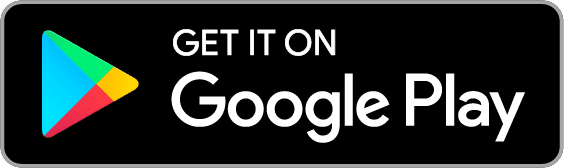
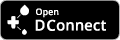
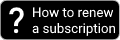
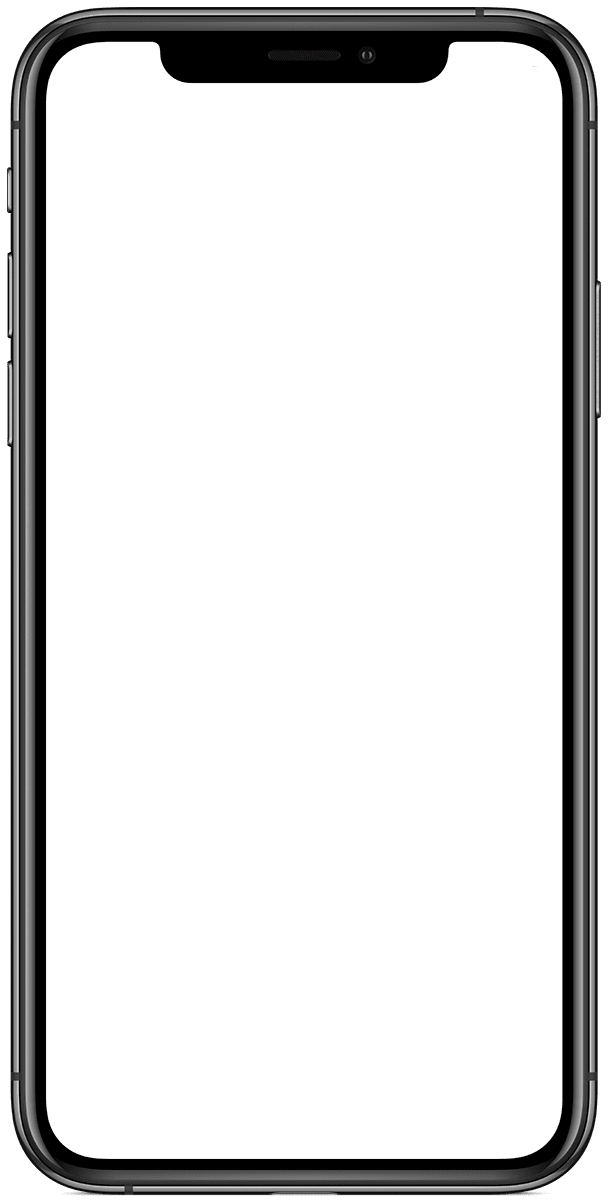
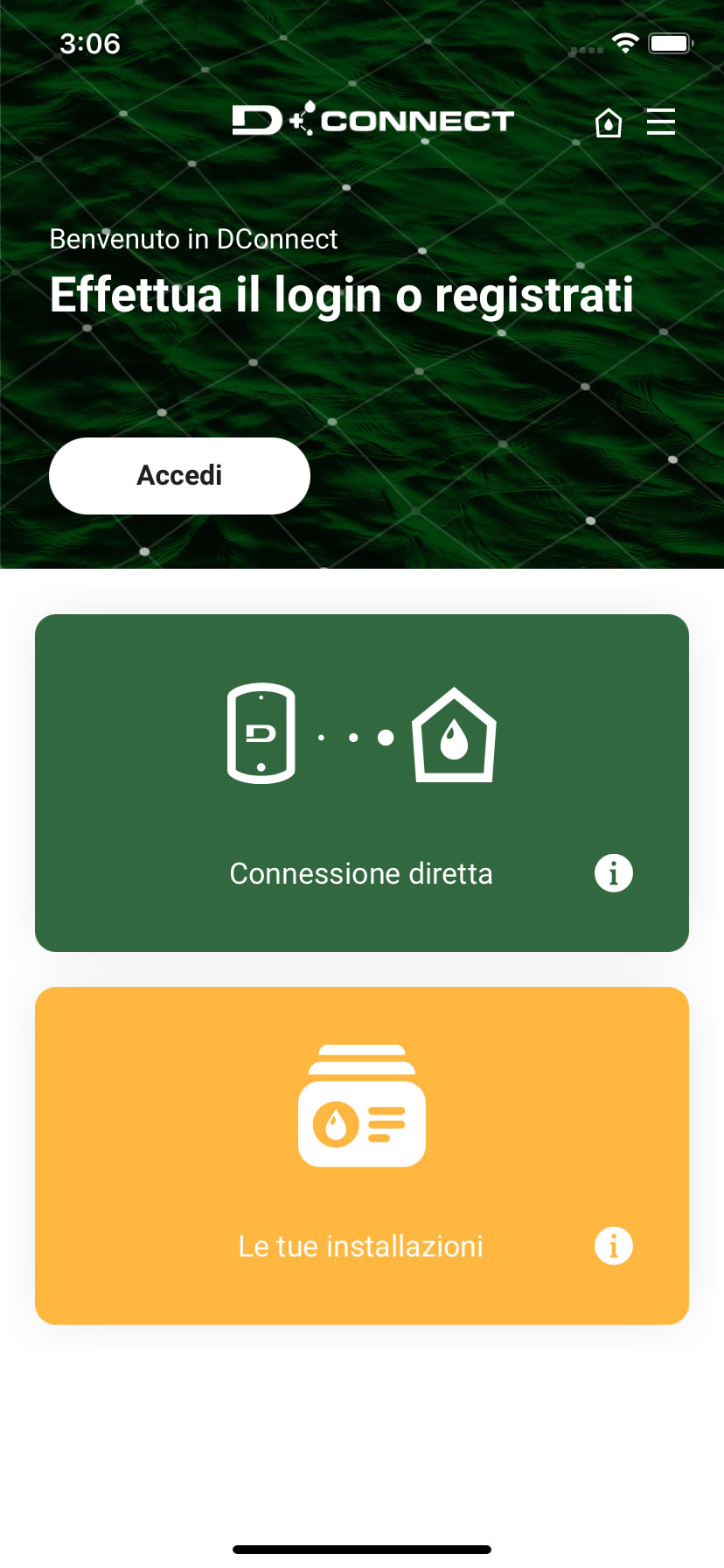
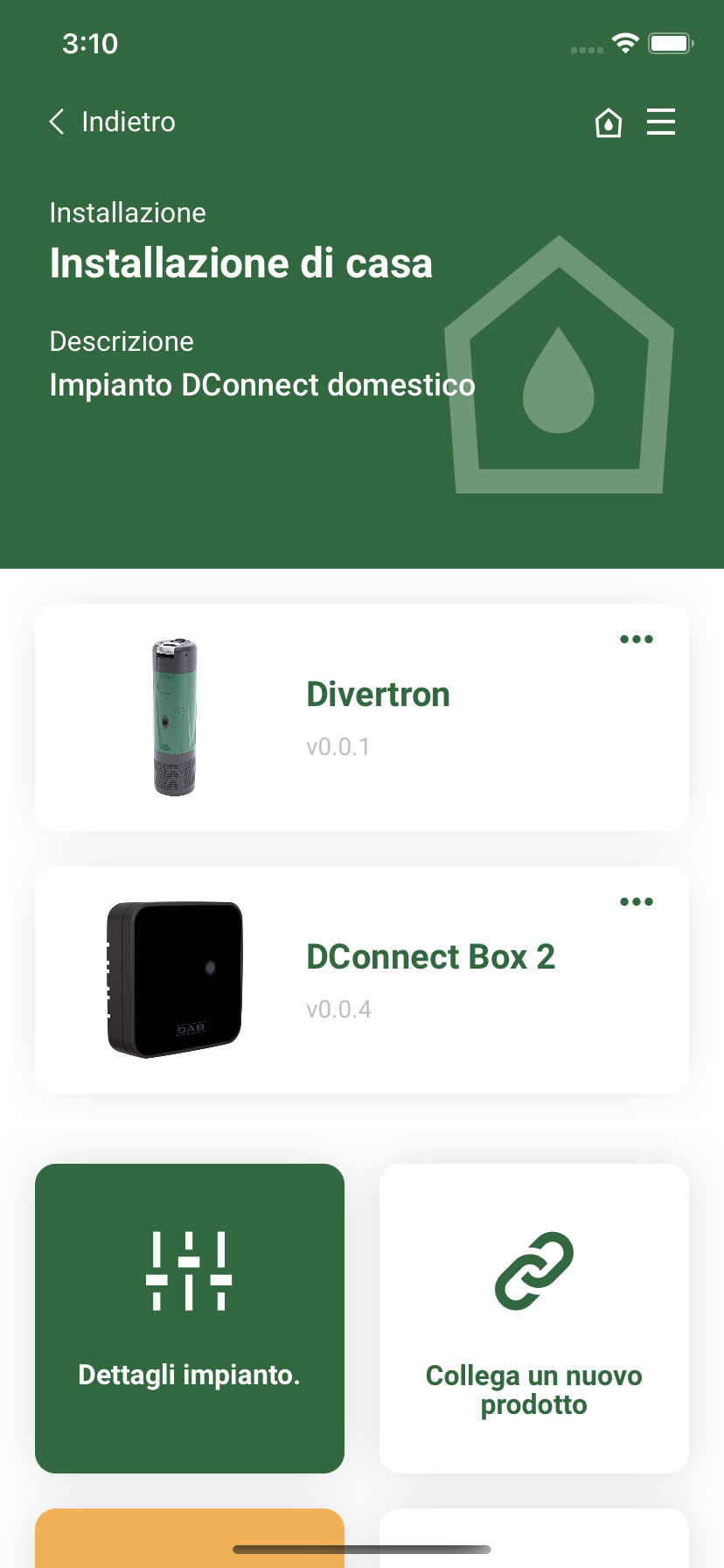
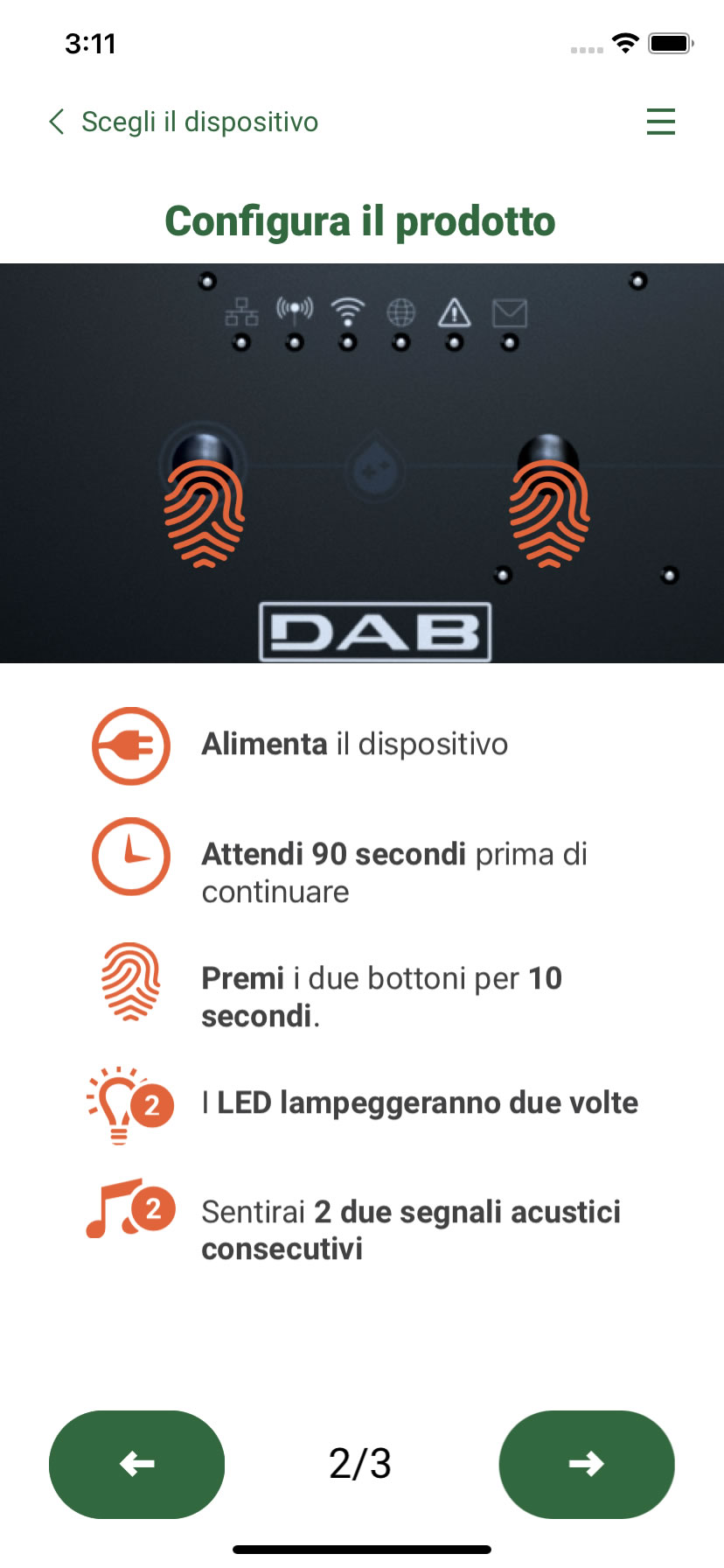
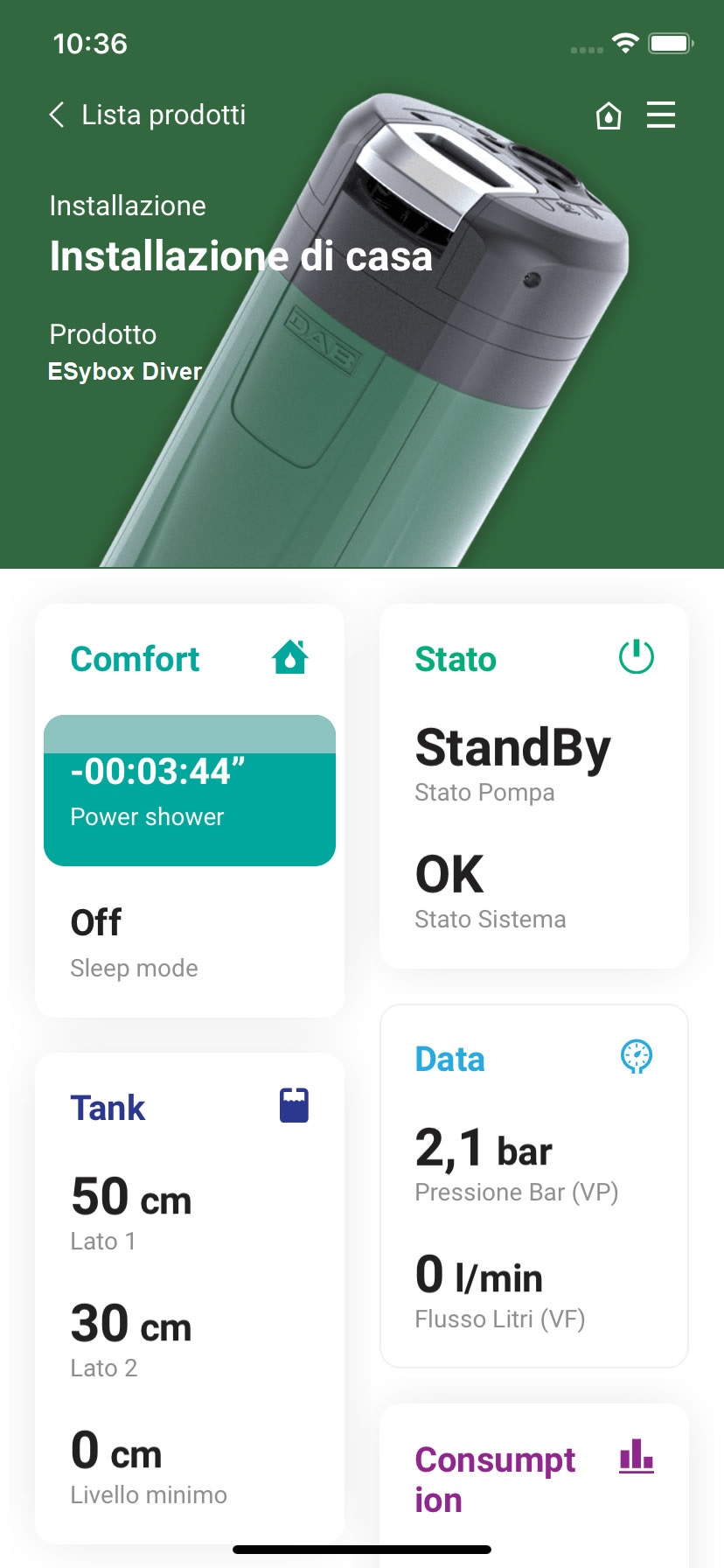
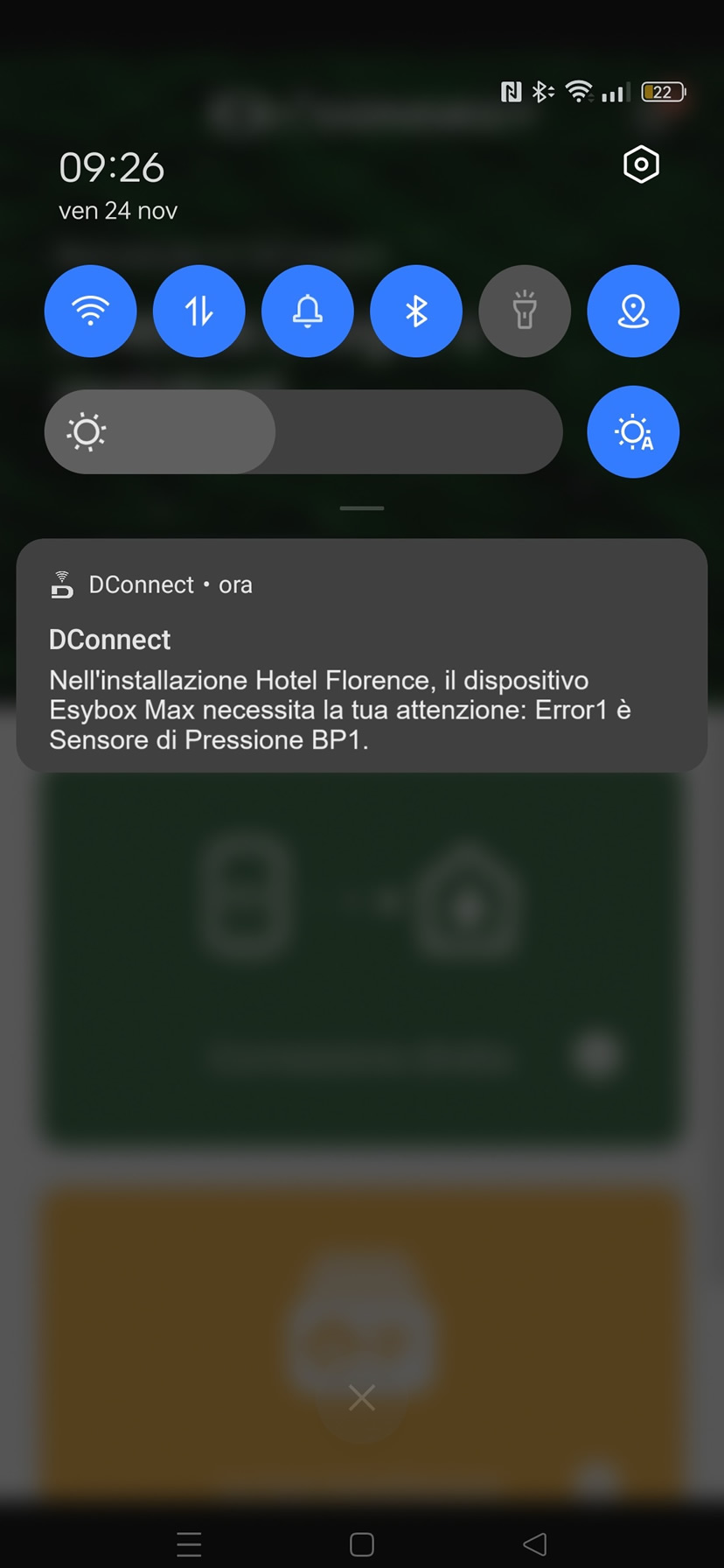
 Approfondisci
Approfondisci 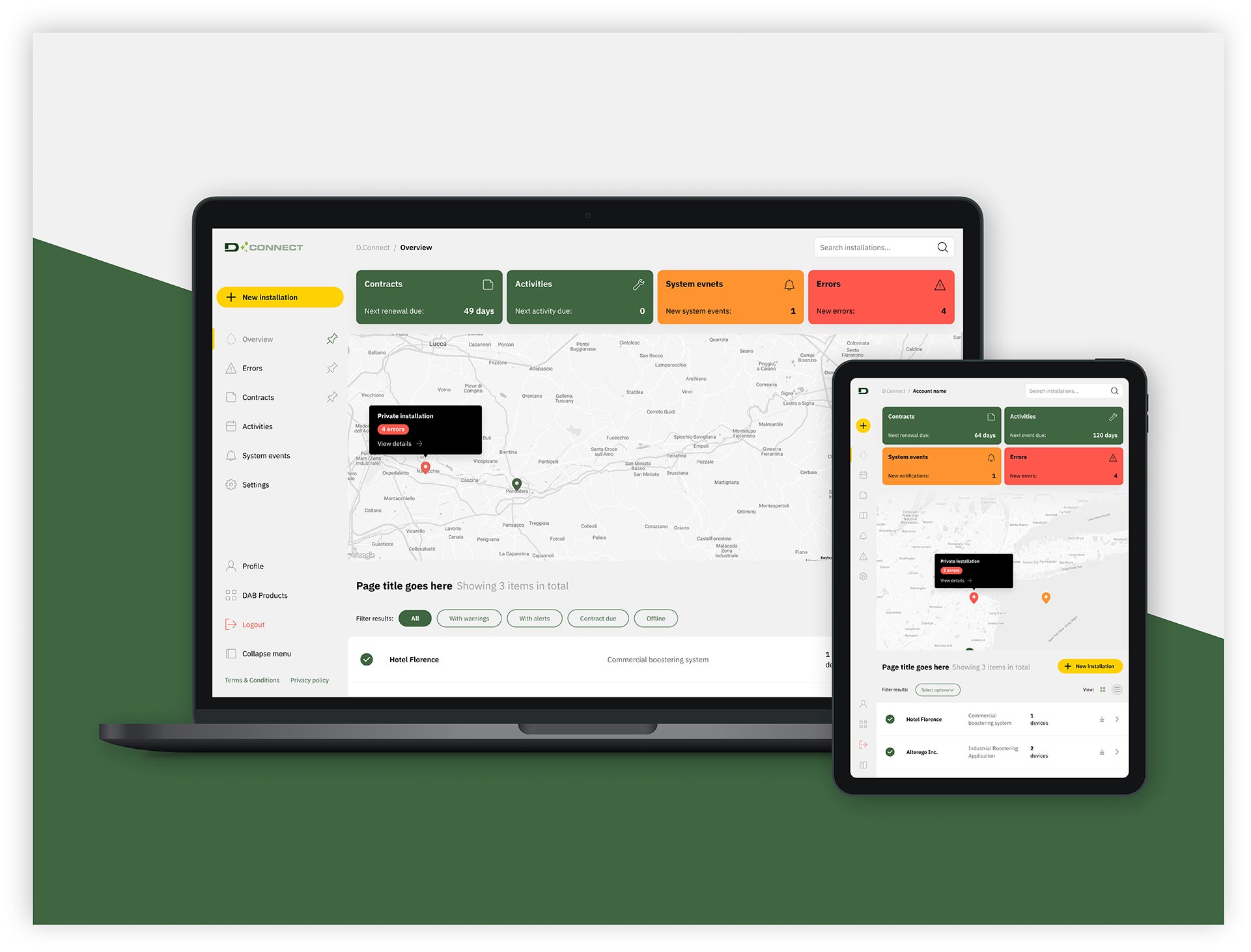
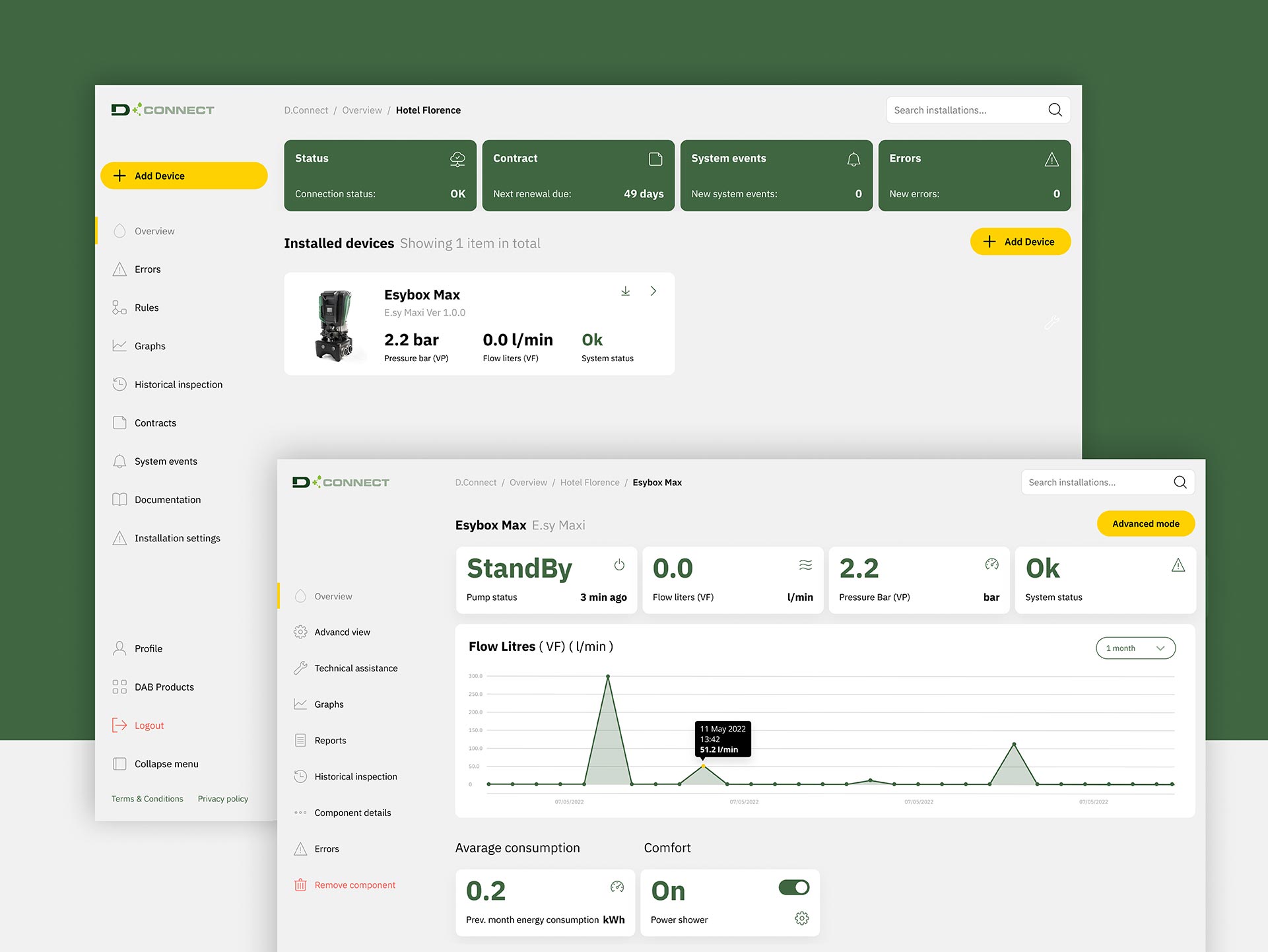
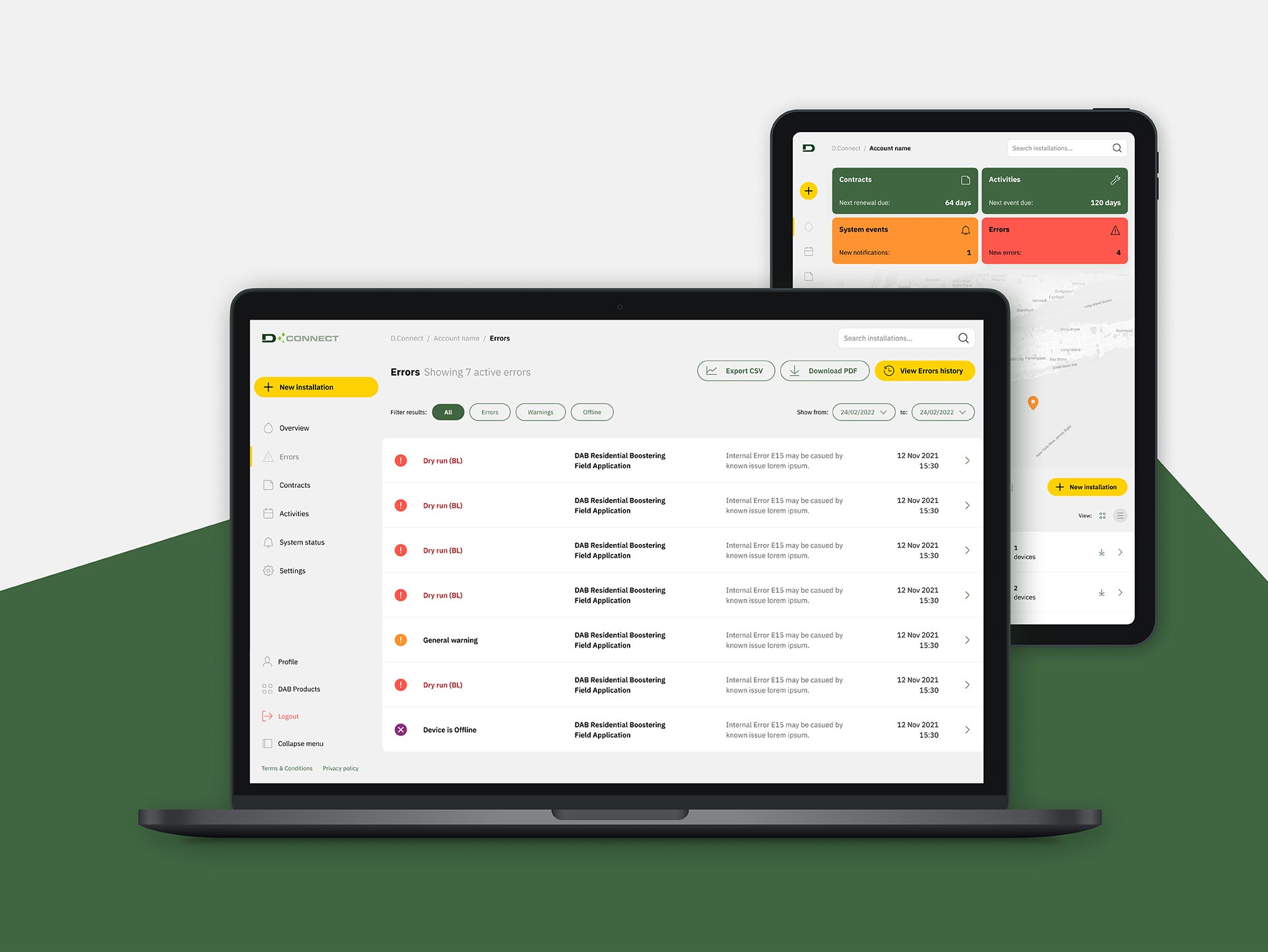
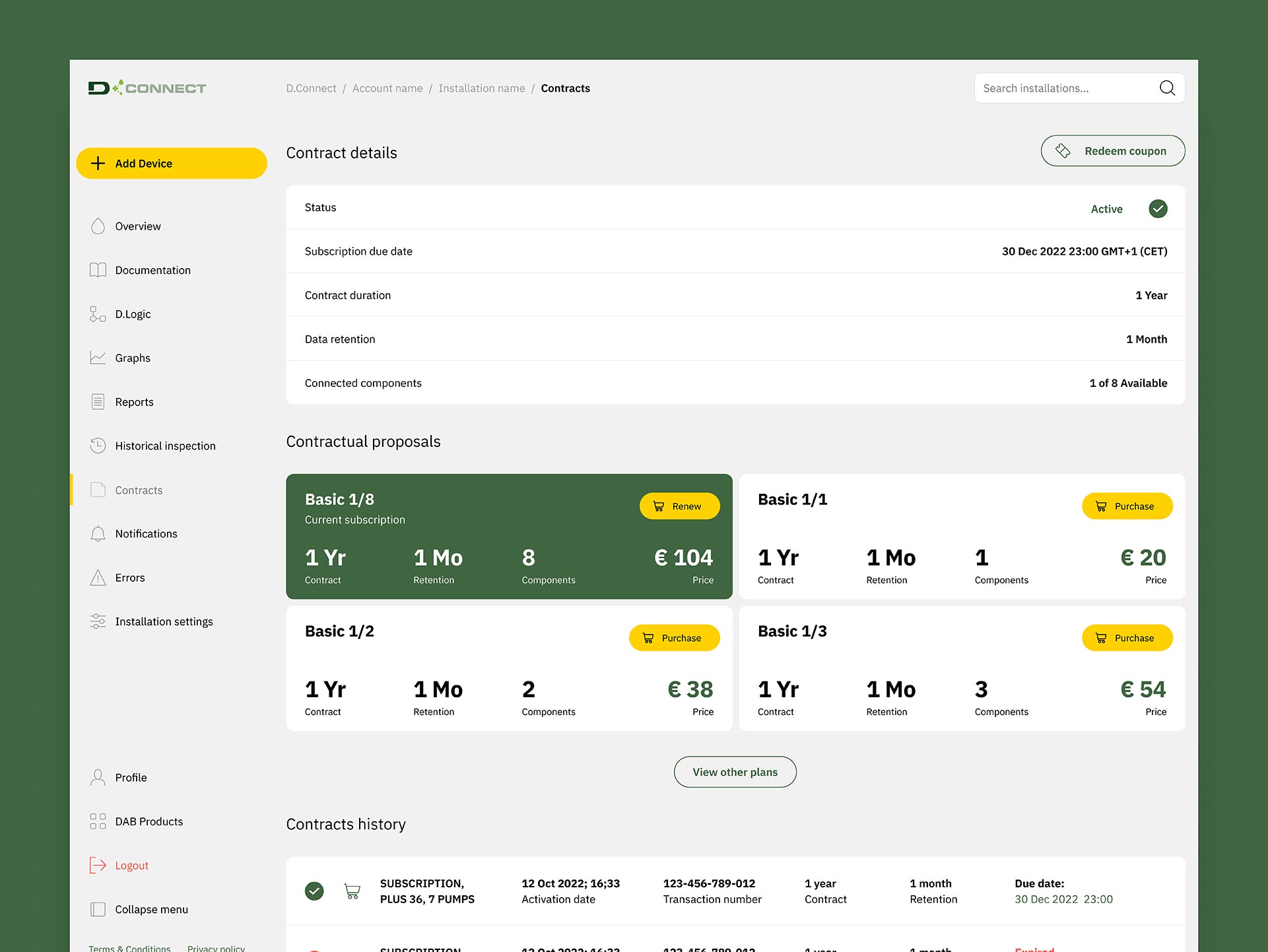
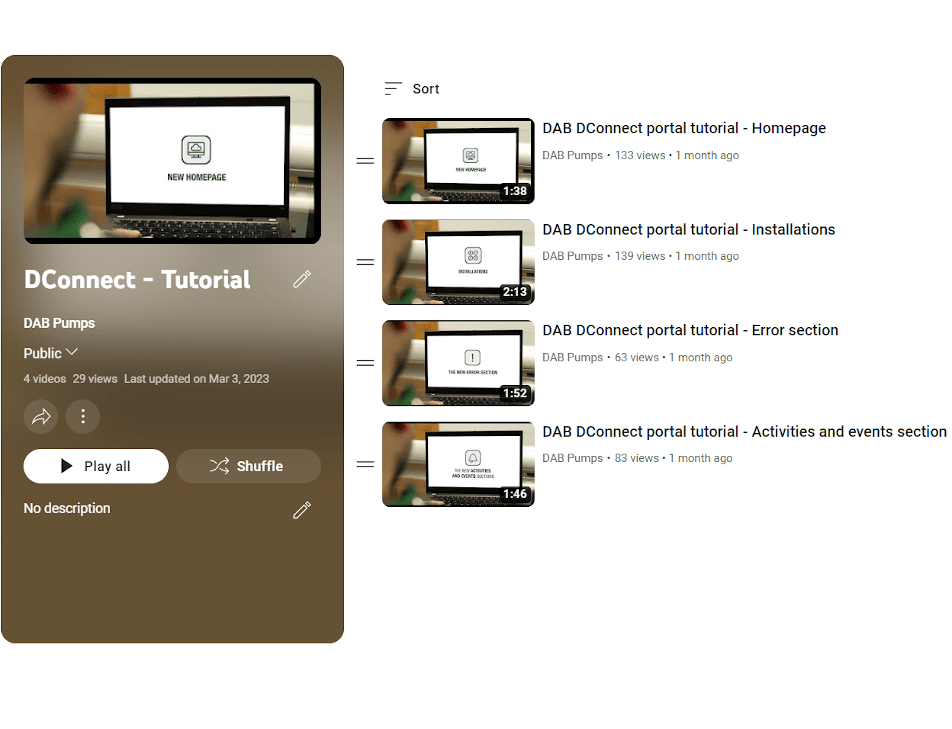
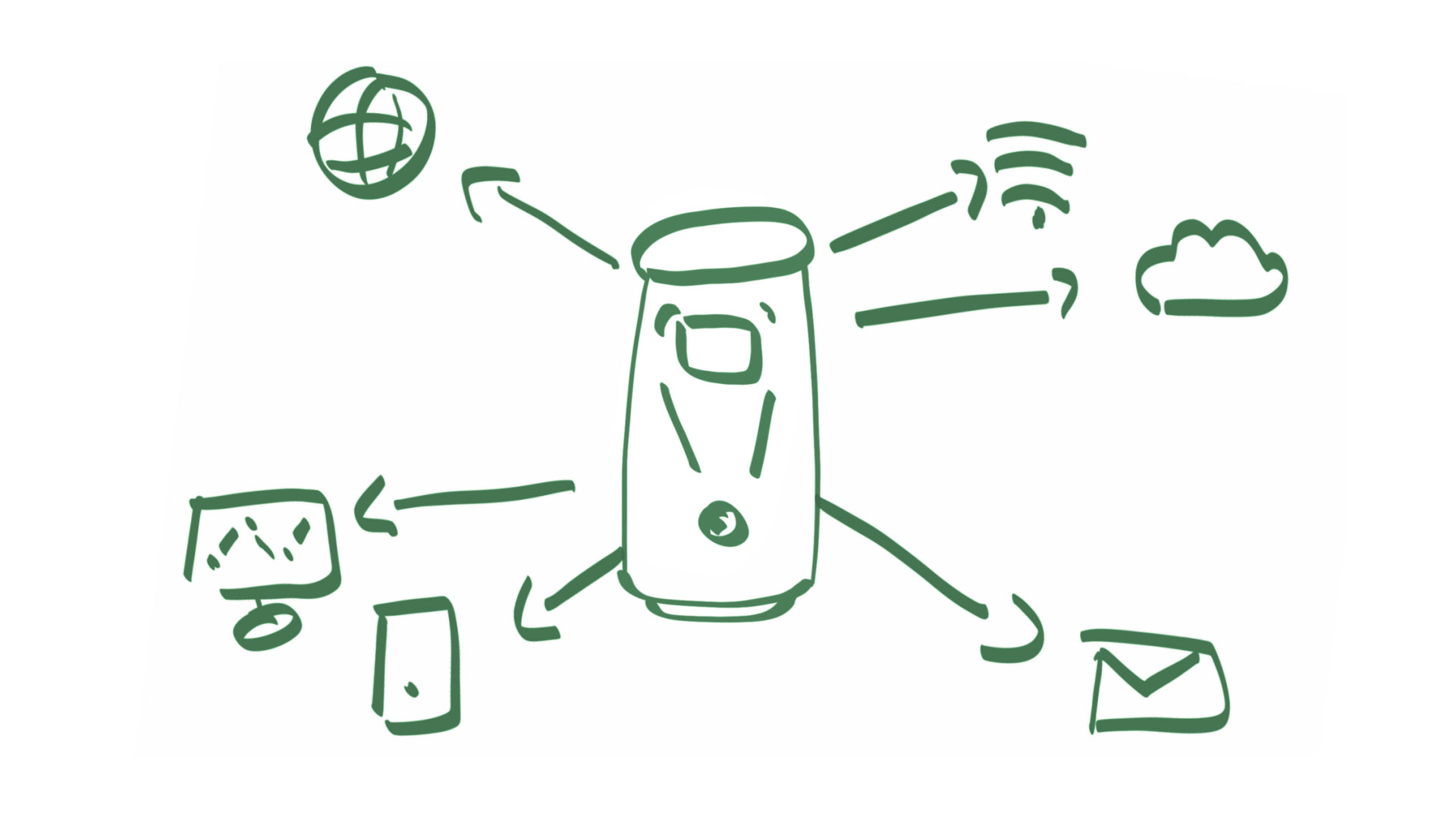


























 Aggiungi al DConnect Box
Aggiungi al DConnect Box